Cómo copiar y convertir un disco Blu-ray a formato MKV
Si posee películas Blu-ray, sabe que son caras. Esté seguro y respaldelos. Aquí le mostramos cómo convertir un disco Blu-ray a un único formato de archivo MKV.
En este artículo estoy usando Windows 7. Necesitará una unidad óptica Blu-ray. Son del mismo tamaño que una unidad de DVD. Puede intercambiar fácilmente una unidad de DVD con una unidad de Blu-ray en su computadora de escritorio. No solo reproducirá discos Blu-ray, sino también DVD y CD. Encontré el mío en Newegg.com por menos de $ 100.
Primero descargue e instale la última versión deDVDFab. Le permite eliminar la protección de copia patentada de Sony en discos Blu-ray. Proporciona una versión de prueba de 30 días, después de lo cual debe comprar una licencia para utilizar el conjunto completo de utilidades.
Pero lo bueno es que la función HD Decrypter, que elimina la protección contra copias, siempre es gratuita. La licencia nunca caduca.

A continuación, descargue e instale la última versión de HandBrake. Si ya tiene Handbrake, asegúrese de estar actualizado a la versión 0.9.5 que admite archivos Blu-ray.
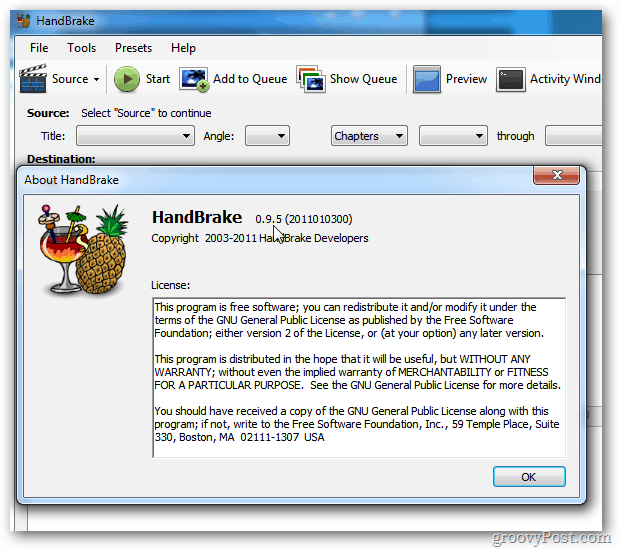
Inserte su disco Blu-ray en la unidad. Luego inicie DVDFab. Se le solicitará que seleccione su código de región de disco Blu-ray. Marque No mostrar esto nuevamente y luego haga clic en Aceptar.
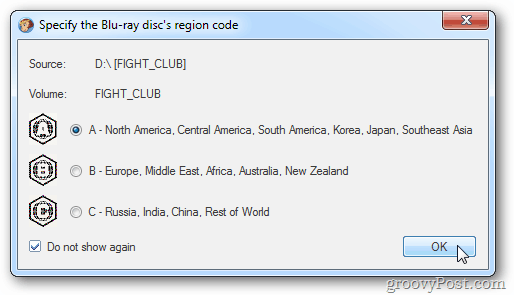
DVDFab escanea su disco Blu-ray.
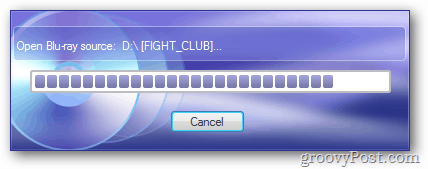
En Copia Blu-ray, seleccione Película principal. Esto le dará la película principal para convertir y no todas las características adicionales. Si desea las funciones adicionales, seleccione Disco completo. DVDFab continúa escaneando el disco.
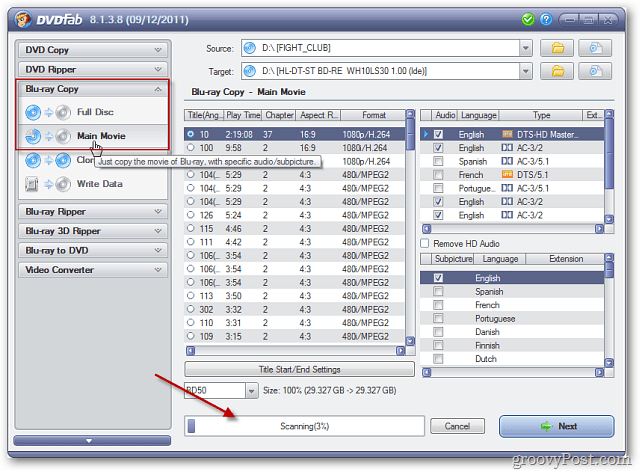
En la parte superior, asegúrese de que la fuente sea su unidad de Blu-ray. Luego seleccione un directorio de destino para colocar los archivos del disco. Aquí los pongo en C: Usuariosnombre de usuarioDocumentsDVDFab.
Seleccione el capítulo que tenga el tiempo de reproducción más largo. Haga clic en Siguiente.
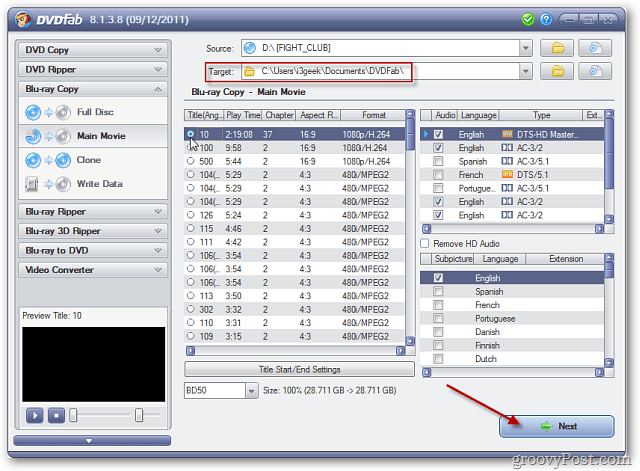
Obtendrá una visión general del trabajo. Asegúrese de tener una etiqueta de volumen y haga clic en Inicio.
![sshot-2011-12-12- [18-10-15] sshot-2011-12-12- [18-10-15]](/images/howto/how-to-rip-and-convert-a-blu-ray-disc-to-mkv-format_7.png)
Si recibe el siguiente mensaje de vencimiento, haga clic en Aceptar. La opción de copia de Blu-ray ha caducado, pero aún puede usar el desencriptador HD.
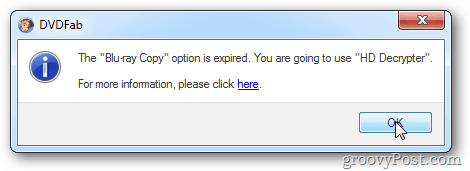
Comenzará el proceso de eliminar la protección y extraer los archivos del disco. Puede monitorear el progreso del proceso de extracción.
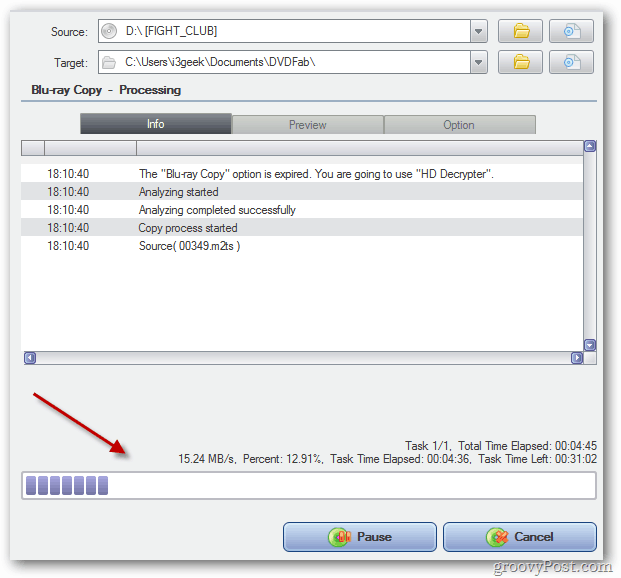
La cantidad de tiempo que toma variará en cadasistema basado en las especificaciones de hardware de su sistema. Lo ejecuté en una PC de escritorio con una CPU Intel Core i3 con 8GB de RAM. Tardó poco más de 30 minutos en completarse.
Su sistema expulsará el disco. Haga clic en Aceptar en el mensaje Proceso exitoso. Luego haga clic en Finalizar y cierre DVDFab.
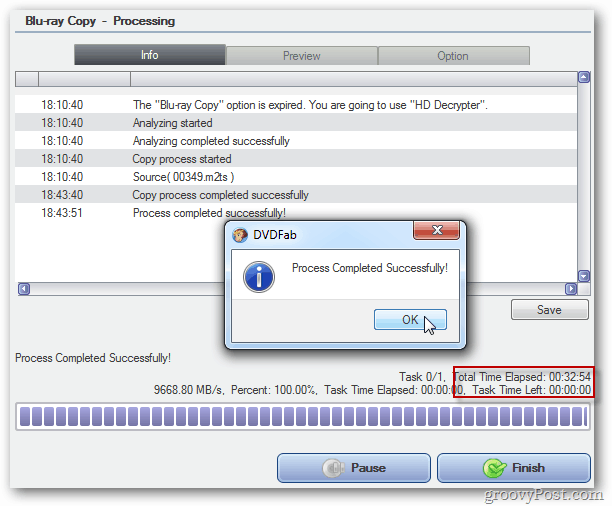
Ahora, ubique los archivos DVDFab que acaba de copiar del disco Blu-ray en su disco duro (la ubicación de destino que seleccionó anteriormente). Abra la película principal y luego la carpeta de películas.
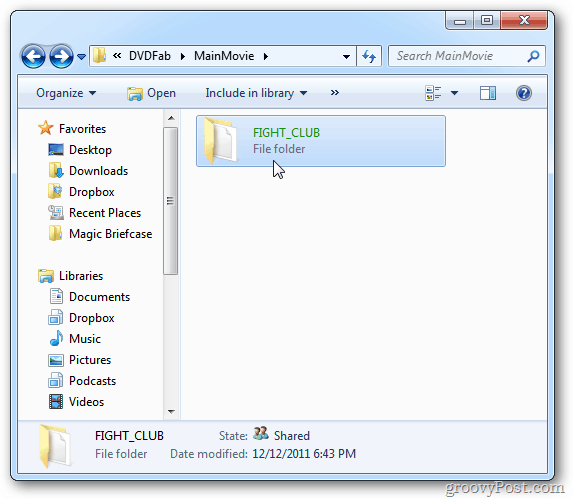
Luego abra la carpeta BDMV, luego la carpeta STREAM. Allí encontrarás el archivo M2TS. Esta es tu película de Blu-ray grabada.
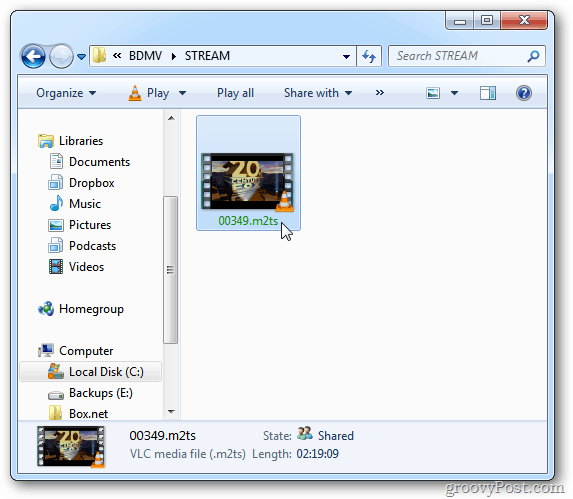
Puedes verlo con VLC Media Player. Recomiendo revisar la película para verificar que el proceso de copia y copia se realizó correctamente y que el archivo no está dañado.
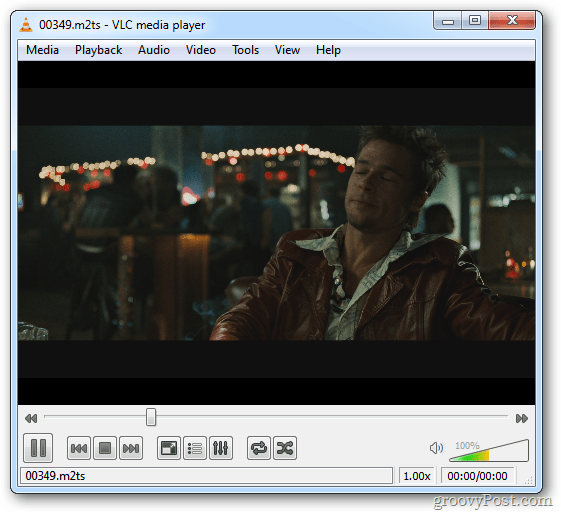
Haga clic derecho en el archivo M2TS y seleccione Propiedades. Aquí puedes ver que tiene un enorme tamaño de 27,9 GB.
Si tiene terabytes de almacenamiento, puede almacenar este archivo para transmitirlo a su centro de medios. O grábelo en un disco Blu-ray en blanco.
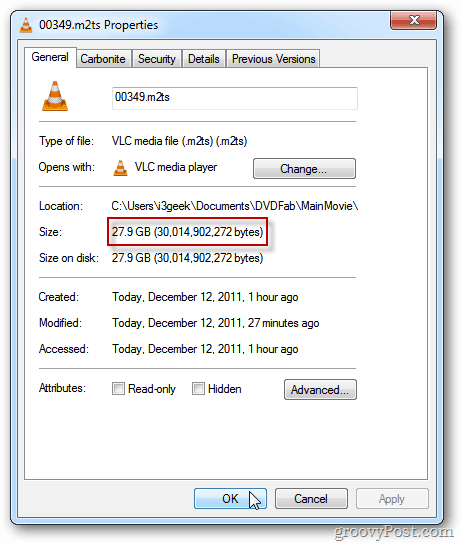
Para ahorrar espacio y aún tener una versión de calidad de la película, conviértala en un archivo MKV. Lanzamiento de HandBrake. Luego haga clic Herramientas >> Opciones.
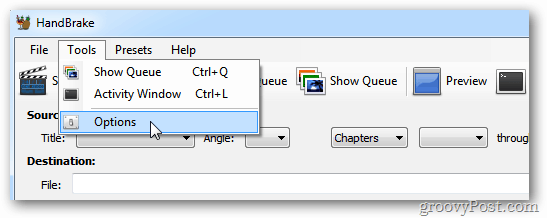
Seleccione la ubicación del archivo de salida. Aquí es donde HandBrake colocará el archivo MKV después de convertirlo. Aquí lo pongo en la carpeta de videos local, pero puedes ponerlo donde quieras.
Además, asegúrese de desactivar la opción Usar siempre la extensión de archivo compatible con iPod / iTunes. No desmarqué esta opción la primera vez, y el archivo de salida era ilegible.
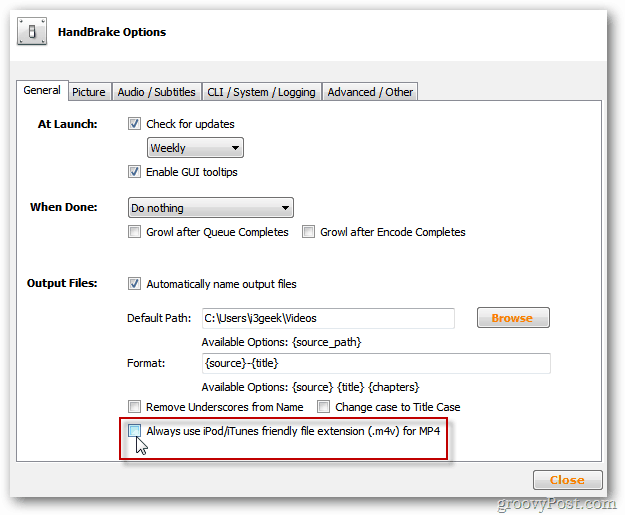
Regrese al menú principal en HandBrake y seleccione Fuente >> Archivo de video.

Busque la ubicación del archivo M2TS que acaba de convertir. Resalte el archivo y haga clic en Abrir.
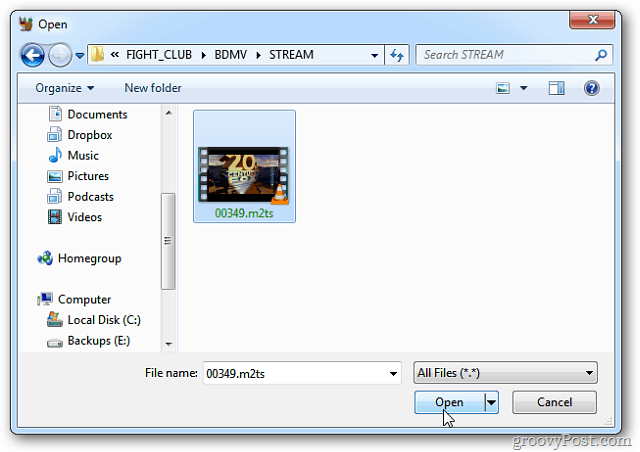
El freno de mano se pondrá gris durante unos segundos mientras carga el archivo. Después de que se cargue, seleccione Archivo MKV para el Contenedor en Configuración de salida.

Puede revisar y seleccionar configuraciones de video personalizadas si desea modificar la calidad del archivo MKV de salida.
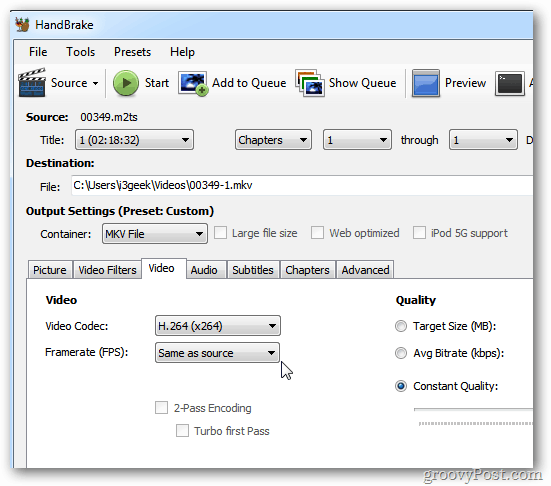
O bien, puede usar cualquier número de configuraciones preestablecidas para el dispositivo en el que desea reproducir el archivo.
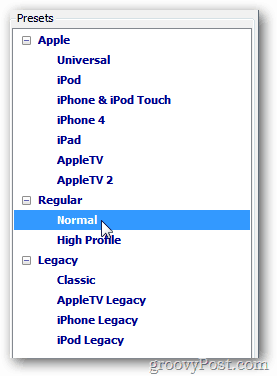
Voy a guardar el archivo en mi Windows HomeServidor para transmitir en diferentes computadoras y dispositivos en mi red. En mi experiencia, he descubierto que dejar los valores predeterminados es lo suficientemente bueno. Si eres un videófilo y tienes tiempo, sigue adelante y juega con las diferentes configuraciones personalizadas.
Después de configurar los ajustes, haga clic en Iniciar para iniciar el proceso de codificación.
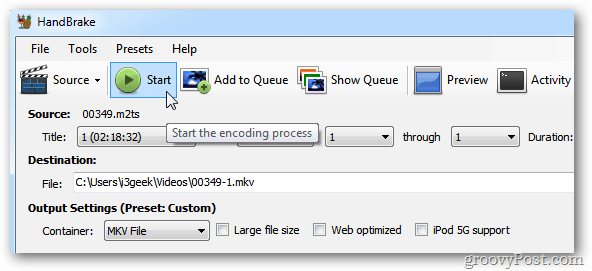
Tenga en cuenta que el proceso de codificación es intensivo y utiliza muchos ciclos de CPU y RAM. Aquí hay una foto del Administrador de tareas que lo muestra ejecutándose en mi sistema Core i3.
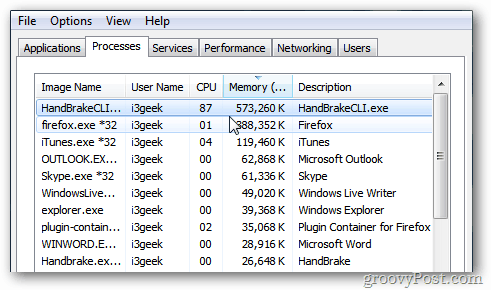
La cantidad de tiempo que toma variará segúnel hardware de su sistema y la configuración de calidad que seleccionó. Puede controlar el progreso en la parte inferior de HandBrake. No importa qué, tomará varias horas procesarlo. Tenerlo funcionando durante la noche es una buena idea.
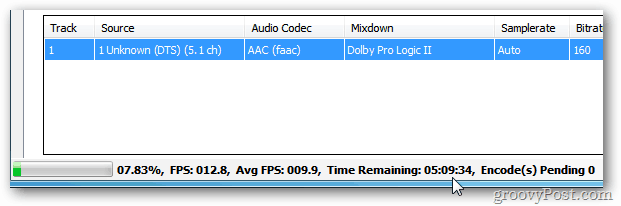
Una vez finalizado el proceso de codificación, verá lo siguiente en la parte inferior. Cierre de HandBrake.
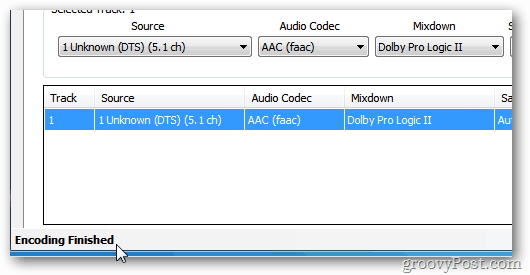
Ahora vaya a la carpeta Salida que seleccionó anteriormente. Aquí encontrarás el archivo MKV convertido. Observe que es mucho más pequeño: 6,35 GB de tamaño en comparación con el archivo de 27,9 GB.
La calidad no será tan perfecta como el archivo Blu-ray original, pero sigue siendo realmente buena y ahorra mucho espacio en el disco duro.
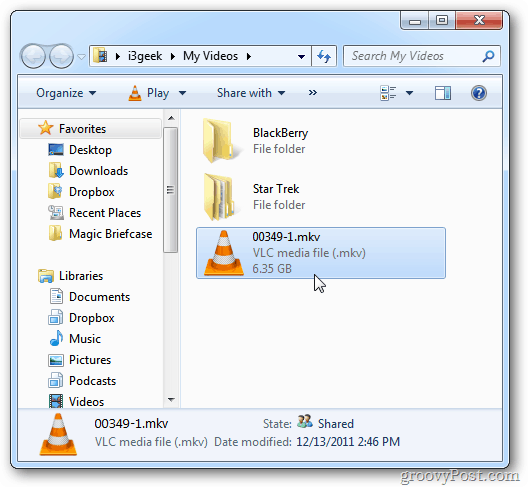
Una última cosa para hacer es hacer clic derecho en el archivo, seleccionar Cambiar nombre y darle el título de la película.
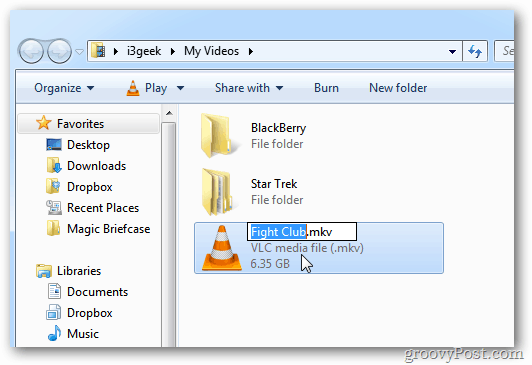
Se reproducirá en VLC o en cualquier reproductor multimedia que admita archivos MKV. Puede hacer que Windows Media Center reproduzca archivos MKV y luego transmitirlo a su Xbox 360 para una experiencia multimedia completa.
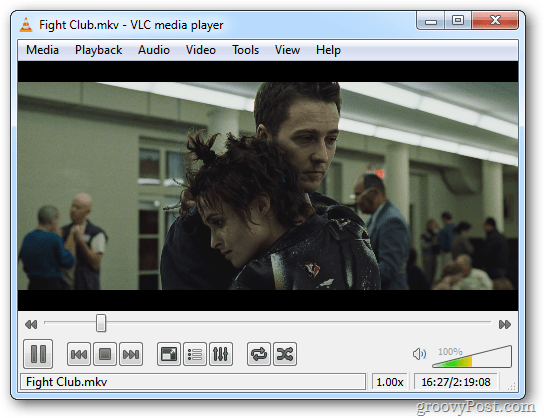
Una cosa a tener en cuenta al usar este poderoso tándem de conversión de video: DVDFab no se limpia por sí solo. El archivo Blu-ray original de 27.9 GB todavía está en su disco duro.
Vaya al directorio de salida de DVDFab y elimine el archivo Blu-ray.
![sshot-2011-12-13- [19-04-31] sshot-2011-12-13- [19-04-31]](/images/howto/how-to-rip-and-convert-a-blu-ray-disc-to-mkv-format_29.png)
Si todavía tiene una colección de DVD para hacer una copia de seguridad, use la utilidad MakeMKV para convertirlos en archivos MKV. O consulte el artículo de Steve sobre el uso de DVDFab y HandBrake para convertir DVD para reproducirlos en su iDevice.










Deja un comentario